- מיקרוסופט אופיס היא חבילת תוכנה, וכמו כל תוכנה, תיקון קבצים חייב להיות משהו שאתה צריך לעשות בשלב כלשהו.
- אם לא ניתן לתקן את תוכניות MS Office שלך, יהיה עליך לבצע את ההוראות שלהלן.
- אם אתה רוצה עזרה בנושאים אחרים הקשורים למחשב, עיין בכתובת שלנו דף תיקון של Windows 10.
- לקריאה נוספת ב- MS Office, בקר באתר האינטרנט שלנו דף Microsoft Office.
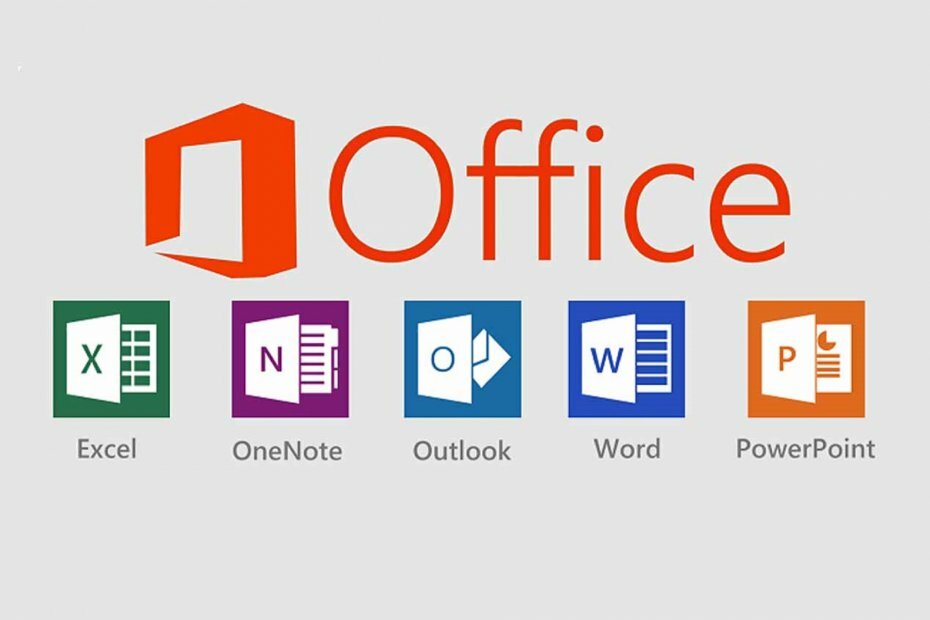
תוכנה זו תתקן שגיאות נפוצות במחשב, תגן עליך מפני אובדן קבצים, תוכנות זדוניות, כשל חומרה ותייעל את המחשב האישי שלך לביצועים מרביים. תקן בעיות במחשב והסר וירוסים כעת בשלושה שלבים פשוטים:
- הורד את כלי התיקון למחשב Restoro שמגיע עם טכנולוגיות פטנט (פטנט זמין פה).
- נְקִישָׁה התחל סריקה כדי למצוא בעיות של Windows שעלולות לגרום לבעיות במחשב.
- נְקִישָׁה תיקון הכל כדי לפתור בעיות המשפיעות על אבטחת המחשב וביצועיו
- Restoro הורדה על ידי 0 קוראים החודש.
מיקרוסופט אופיס מציעה חבילת תוכניות עוצמתית המאפשרת לך לעשות כל כך הרבה כמו יצירת מסמכים ו גיליונות אלקטרוניים, שיתוף קבצים ותיקיות, וכל כך הרבה יותר באמצעות תוכניות כגון Word, Excel, Access, PowerPoint ו- רבים אחרים.
לִפְעָמִים מִשׂרָד, כמו תוכניות אחרות, יכול לפעול, להפוך לא יציב או תפסיק לעבוד בדרך הרגילה. רוב האנשים היו מפעילים מחדש את המחשבים שלהם כדי לפתור את הבעיה, אבל אם זה לא עובד, אתה יכול לנסות לתקן את זה.
אבל מה קורה כשלא הצלחתם לתקן את אופיס? אחת הסיבות לכך שזה קורה בגלל שקבצי ההתקנה במערכת שלך פגומים. להלן מספר פתרונות שיעזרו לך לפתור את הבעיה כשאינך יודע מה עוד לעשות.
תיקון: לא ניתן היה לתקן את Office 2007/2010/2013/2016
- התקן עדכוני Office
- הפעל כלי לתיקון קל
- בדוק אם Excel.exe פועל וסיים את התהליך
- הסר את התקנת Silverlight ובצע שחזור מערכת
- קבל את הנהגים העדכניים ביותר
- בדוק אם Office מופיע בתוכניות מותקנות
- עצור והפעל מחדש את שירות Microsoft Office
- בדוק אם לקוח Office הקודם הוסר לחלוטין ואז התקן מחדש את Office
1. התקן עדכוני Office
לפני שתשתמש בכל פתרון אחר המופיע כאן, חשוב לוודא כי Office מעודכן לחלוטין במחשב שלך. אם אתה עדיין לא יכול לתקן את Office, ונקלע לשגיאות 'הפסקת עבודה' לאחר התקנה זו, נסה את הפתרונות הבאים.
2. הפעל כלי לתיקון קל
כאשר אינך יכול לתקן את Office, זה יכול להיות כתוצאה מקבצי מערכת פגומים ו / או חיבור אינטרנט איטי. כפתרון בעיות ראשוני, השתמש בכלי לתיקון קל והסר את התקנת Office לחלוטין, ואז נסה להתקין מחדש את Office.
בנוסף, תמיד תוכל להשתמש בכלי תיקון של צד שלישי המתמחה בחבילת Microsoft Office.
לדוגמה, ערכת הכלים Stellar for תיקון קבצים היא פתרון תוכנה אשר יתקן באופן מיידי ויעיל את כל הבעיות שלך ב- MS Office.
לא משנה אם יש לך בעיות עם Excel, Word, SharePoint או PowerPoint, ערכת הכלים הכוכבים לתיקון קבצים תסיים את העבודה.

כוכבית טוקיט לתיקון קבצים
תקן את הבעיות שלך ב- Microsoft Office תוך מספר דקות בעזרת כלי התיקון הכל כלול הזה.
3. בדוק אם Excel.exe פועל וסיים את התהליך
- מקש ימני הַתחָלָה

- בחר מנהל משימות

- נְקִישָׁה תהליכים הכרטיסייה
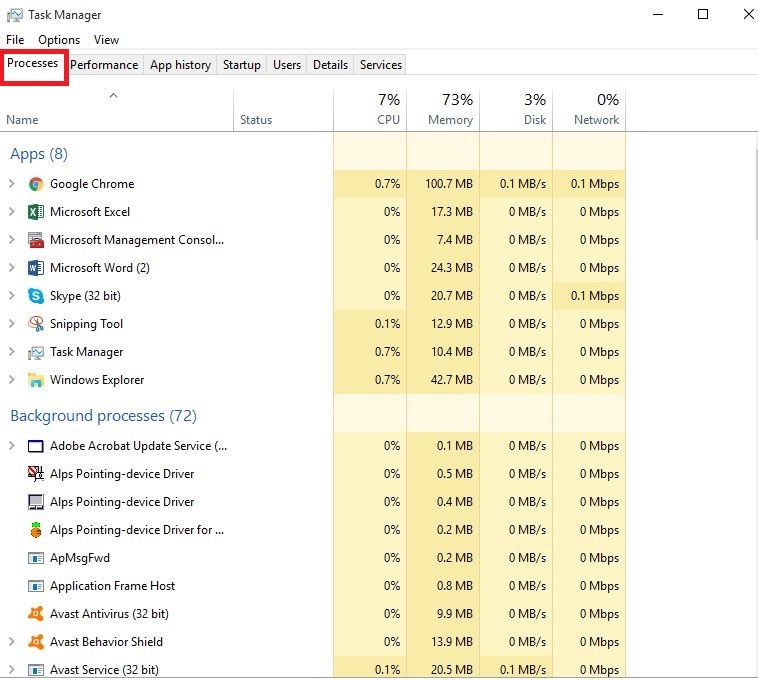
- לחפש Excel.exe
- לחץ עליו לחיצה ימנית ולחץ לסיים תהליך
- סיים את התהליך ונסה את התיקון שוב ואז בדוק אם זה עוזר
4. הסר את התקנת Silverlight ובצע שחזור מערכת
- מקש ימני הַתחָלָה

- בחר תוכניות ותכונות

- למצוא מיקרוסופט סילברלייט, לחץ לחיצה ימנית ובחר הסר התקנה
- הפעל מחדש את המחשב
הפעל סריקת מערכת כדי לגלות שגיאות אפשריות

הורד את Restoro
כלי לתיקון מחשב

נְקִישָׁה התחל סריקה כדי למצוא בעיות ב- Windows.

נְקִישָׁה תיקון הכל כדי לפתור בעיות עם טכנולוגיות פטנט.
הפעל סריקת מחשב באמצעות כלי התיקון Restoro כדי למצוא שגיאות הגורמות לבעיות אבטחה ולהאטות. לאחר השלמת הסריקה, תהליך התיקון יחליף קבצים פגומים בקבצי ורכיבי Windows חדשים.
לאחר שתבצע את השלבים לעיל, בצע שחזור מערכת על ידי ביצוע הפעולות הבאות:
- נְקִישָׁה הַתחָלָה
- עבור לתיבת שדה החיפוש והקלד שחזור מערכת
- נְקִישָׁה צור נקודת שחזור ברשימת תוצאות החיפוש

- הזן את סיסמת חשבון המנהל שלך או הענק הרשאות אם תתבקש לעשות זאת
- בתוך ה שחזור מערכת בתיבת הדו-שיח, לחץ שחזור מערכת לאחר מכן בחר נקודת שחזור אחרת
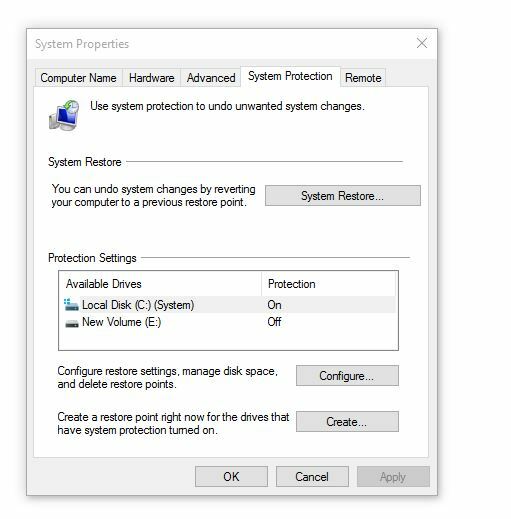
- נְקִישָׁה הַבָּא
- לחץ על נקודת שחזור שנוצרה לפני שחווית את הבעיה
- נְקִישָׁה הַבָּא
- נְקִישָׁה סיים
כדי לחזור לנקודת שחזור, בצע את הפעולות הבאות:
- מקש ימני הַתחָלָה

- בחר לוח בקרה
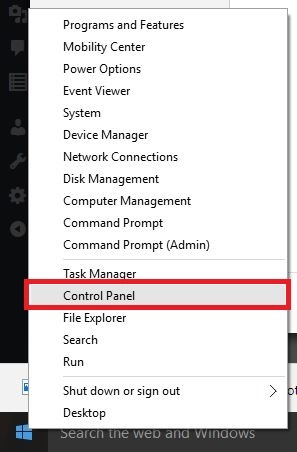
- בתיבת החיפוש בלוח הבקרה, הקלד התאוששות
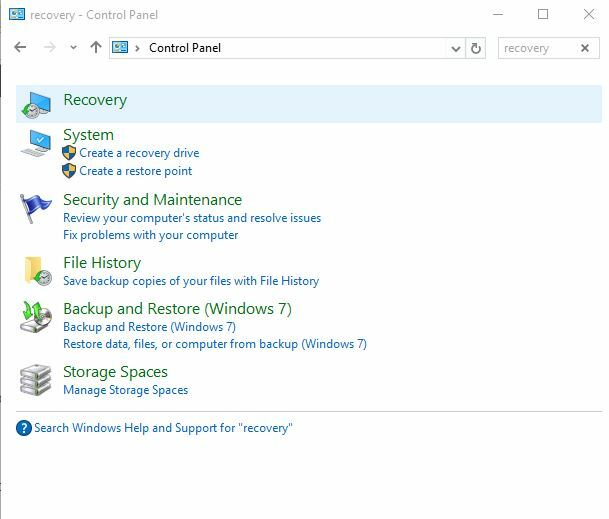
- בחר התאוששות
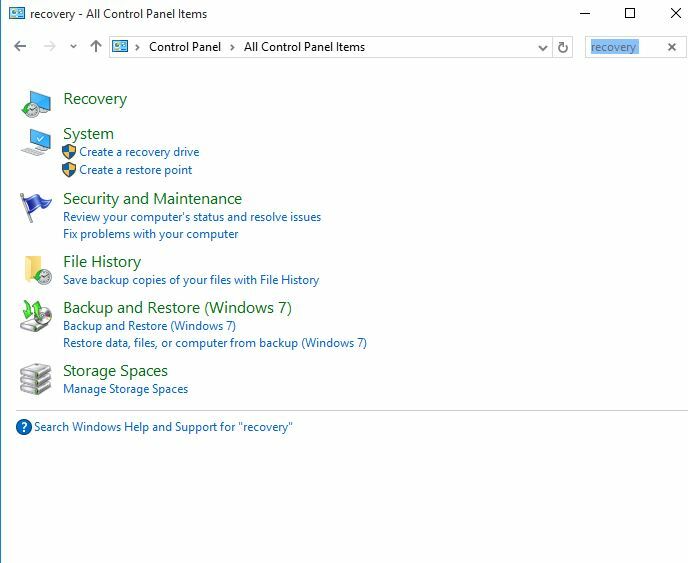
- נְקִישָׁה פתח את שחזור המערכת
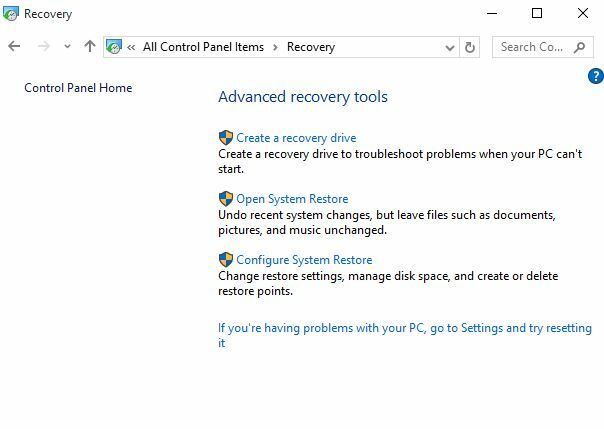
- נְקִישָׁה הַבָּא
- בחר את נקודת השחזור הקשורה לתוכנית / אפליקציה בעייתית, מנהל ההתקן או העדכון
- נְקִישָׁה הַבָּא
- נְקִישָׁה סיים
5. קבל את הנהגים העדכניים ביותר
- נְקִישָׁה הַתחָלָה
- בחר הגדרות
- בחר עדכון ואבטחה
- בחר עדכון חלונות
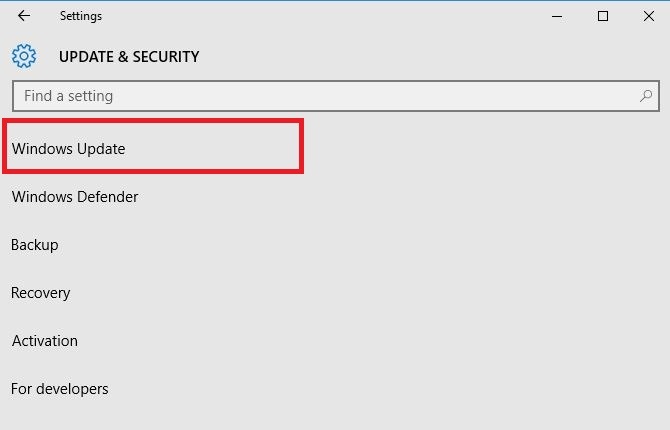
- נְקִישָׁה בדוק עדכונים. Windows יתקין באופן אוטומטי את כל העדכונים הממתינים במחשב שלך
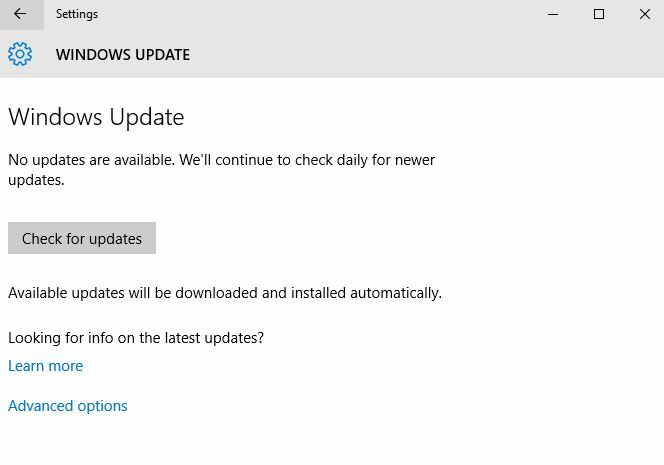
עדכן מנהלי התקנים באופן אוטומטי
בעת עדכון מנהלי ההתקנים באופן ידני, אתה יכול לפגוע במערכת שלך על ידי בחירה והתקנה של הגרסאות הלא נכונות. על מנת למנוע זאת מההתחלה, אנו ממליצים בחום לעשות זאת באופן אוטומטי באמצעות תוכנה מיוחדת.
שימוש במעדכן מנהלי התקנים אוטומטי בהחלט יחסוך זמן וזה כל הזמן ישמור על המערכת שלך מעודכנת עם מנהלי ההתקן העדכניים ביותר.
⇒ השג את Driverfix
6. בדוק אם Office מופיע בתוכניות מותקנות
- מקש ימני הַתחָלָה

- בחר תוכניות ותכונות

- למצוא מִשׂרָד ברשימה ונסה לתקן את ההתקנה
7. עצור והפעל מחדש את שירות Microsoft Office
- מקש ימני הַתחָלָה

- בחר לָרוּץ
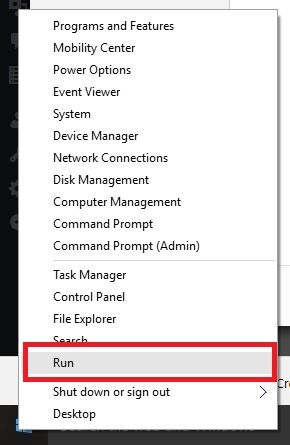
- סוּג שירותים.MSC
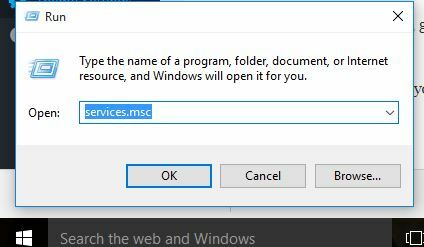
- בתוך ה שירותים רשימה, לחץ פעמיים מתקין וינדוס
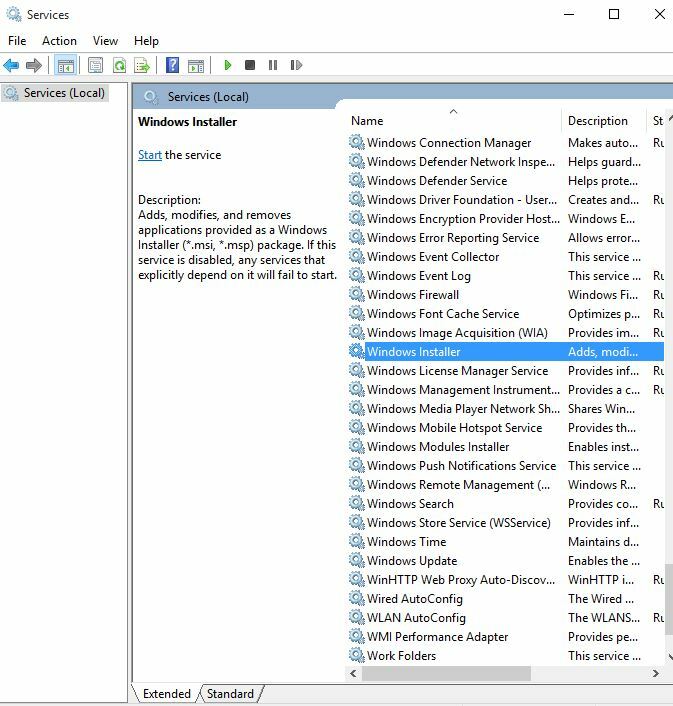
- ב מאפייני Windows Installer תיבת דו-שיח עבור אל סוג הפעלה ולחץ אוֹטוֹמָטִי
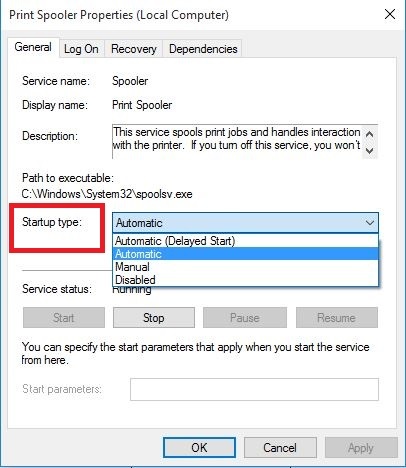
- נְקִישָׁה התחל> החל> אישור כדי להתחיל בהתקנת התוכנה
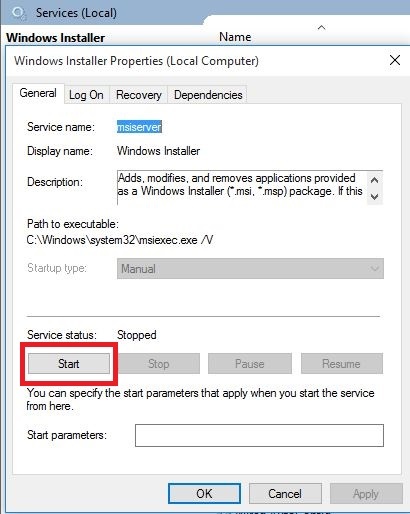
8. בדוק אם לקוח Office הקודם הוסר לחלוטין ואז התקן מחדש את Office
- מקש ימני הַתחָלָה

- בחר תוכניות ותכונות

- נְקִישָׁה הסר התקנה תוכנה
- ודא כי לא מופיע Microsoft Office ברשימה.
- להשתמש ב כלי לתיקון קל כדי להסיר לחלוטין את Office
- התקן מחדש את Office ובדוק אם זה עוזר
הערה: אם הבעיה נמשכת לאחר עדכוני Windows, בדוק מנהלי התקנים ספציפיים כגון גרפיקה או כרטיס המסך, המדפסת, המקלדת והעכבר. באפשרותך להוריד את מנהלי ההתקן או להתקין אותם ישירות מאתר יצרן המכשיר.
אם יש לך מחשב נייד, בדוק באתר היצרן אם קיימים עדכונים הקשורים לדגם הספציפי שלך. האם אחד מהפתרונות הללו סייע בתיקון בעיית התיקון של Office? ספר לנו בסעיף ההערות למטה.
 עדיין יש לך בעיות?תקן אותם בעזרת הכלי הזה:
עדיין יש לך בעיות?תקן אותם בעזרת הכלי הזה:
- הורד את כלי התיקון למחשב זה דורג נהדר ב- TrustPilot.com (ההורדה מתחילה בעמוד זה).
- נְקִישָׁה התחל סריקה כדי למצוא בעיות של Windows שעלולות לגרום לבעיות במחשב.
- נְקִישָׁה תיקון הכל כדי לפתור בעיות עם טכנולוגיות פטנט (הנחה בלעדית לקוראים שלנו).
Restoro הורדה על ידי 0 קוראים החודש.
שאלות נפוצות
למרבה הצער לא. עם זאת, ישנן המון חלופות למשרד של מיקרוסופט שהן בחינם, כגון LibreOffice.
כן, המהדורה האחרונה של Microsoft Office, Office 365 זמינה גם כחבילת אפליקציות אינטרנט מקוונות.
אם כלי שחזור ייעודי של MS Office אינם פועלים, חלופה מוצקה אחת תהיה שימוש בגנרי יותר כלי לשחזור קבצים עבור Windows 10.
![אירעה שגיאה בעת גישה למטמון מסמכי Office [FIX]](/f/bc4ec471dace9afab89a7548cb98ac99.jpg?width=300&height=460)

